Topaz Video Enhance AI を使用するための包括的なガイド
デバイスに保存されている古いビデオを見つけて、その解像度を向上させたいと思ったことはありますか?あなたは正しい場所にいます!この記事では、その驚くべき機能について詳しく説明します。 Topaz Video Enhance AI、ビデオの品質を向上させるためにそのパワーを活用する方法に関する包括的なガイドを提供します。コンテンツ クリエーター、映画制作者、または単に大切な映像に新しい命を吹き込みたいと考えている人であっても、この AI ビデオ エンハンサー ツールは、ビデオの解像度を向上させ、ビジュアル コンテンツを最大限に引き出すための使いやすいソリューションを提供します。このツールを貴重な資産にする機能とテクニックを発見する旅に出かけましょう。
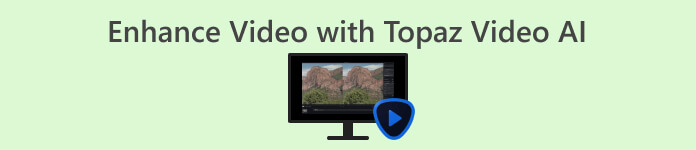
パート 1. Topaz Video AI とは何ですか?
Topaz Video Enhance AI は、Topaz Labs によって開発されたソフトウェアで、人工知能テクノロジーを採用してビデオ品質を向上させます。ビデオのアップスケーリング、強化、安定化、全体的な改善などの機能を提供します。このソフトウェアは、アップスケーリング、強化、安定化などのタスク用に特別にトレーニングされた 24 の時間認識 AI モデルを利用し、映画グレードの結果をもたらします。
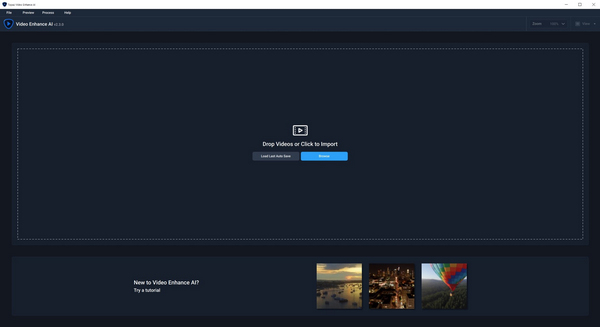
主な特徴
◆ モーションアーチファクトを最小限に抑えます。
◆ ビデオの詳細を復元します。
◆ ビデオの解像度を向上させます。
◆8Kへのアップスケーリングが可能。
◆ビデオを自動的に安定させます。
長所
- ビデオ強化のための高度な AI モデルに無制限にアクセスできます。
- 低品質またはノイズの多いビデオに効率的に対処します。
- インターレース映像を滑らかにして、より鮮明に表示します。
- 古いビデオコンテンツを復元して強化します。
- シームレスな 60 FPS 再生または映画のようなスローモーション用に新しいフレームを生成します。
- 既存のハードウェアを直接ビデオ処理に利用します。
短所
- 強力な GPU がないとレンダリングに時間がかかる場合があります。
- 特定の種類のビデオ、特に動きの速いシーンや複雑なテクスチャを特徴とするビデオでは、問題が発生する可能性があります。
- 強化されたビデオは、特定の場合に、ちらつき効果やちらつき効果などの歪みを引き起こす可能性があります。
- 強化されたビデオをカスタマイズする編集機能はありません。
- 高価な。
料金プラン
Topaz Video AI の 1 回限りの価格は $299 です。
Topaz Video AI を使用できる人
Topaz Video AI は、プロの映画制作者、ビデオ編集者、コンテンツ クリエーター、ビデオの品質を向上させたいと考えている愛好家など、幅広いユーザーが使用できます。ソフトウェアのインターフェイスは操作が簡単で、さまざまなビデオ編集要件に対応するさまざまなツールと機能が装備されています。個人的なプロジェクトに取り組んでいる場合でも、単にソーシャル メディア プラットフォームで共有するためにビデオを改善したい場合でも、Topaz Video AI は間違いなくビデオ強化のための頼りになるツールです。
推奨スペック
| ウィンドウズ | macOS インテル | macOS シリコン | |||
| システムメモリRAM | 32GB以上 | システムメモリRAM | 32GB | システムメモリRAM | 32GB |
| グラフィックス カード (NVIDIA) | NVIDIA RTX 3000 以降、8GB VRAM | オペレーティング·システム | モントレーまたはベンチュラ | オペレーティング·システム | 最新のOS |
| グラフィックス カード (AMD) | AMD Radeon 400以上、8GB VRAM | ビデオRAM | 8GB | CPUとグラフィックカード | アップル M1/M2 |
パート 2. Topaz Video AI でできること?
Topaz Video Enhancement AI は、ビデオの品質を強化および改善するために設計された包括的な一連の機能を提供します。 Topaz Video AI ができることの概要は次のとおりです。
ビデオのアップスケーリング: Topaz Video Enhance AI は、高度な人工知能モデルを使用してビデオをアップスケールし、 ビデオの解像度を上げる そして全体的なクオリティ。これにより、細部がより鮮明になり、視覚的な鮮明さが向上し、ビデオを 8K 解像度にアップスケールすることができます。
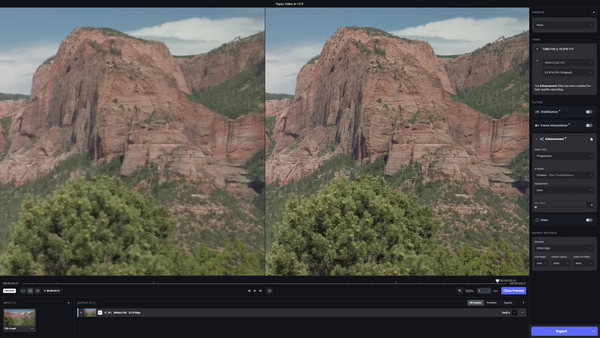
細部の強化: このソフトウェアは AI アルゴリズムを採用してビデオの細部を強化し、より洗練された視覚的に魅力的な出力を実現します。これには、オブジェクト、テクスチャ、全体的な画像品質の鮮明度の向上が含まれます。
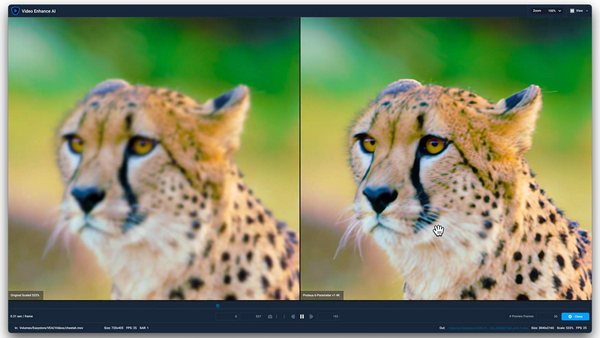
ノイズ減少: Topaz Video Enhance AI は、ビデオ内のノイズと関連する詳細をインテリジェントに区別します。そうすることで、不要なノイズが効果的に低減され、よりクリーンでスムーズな映像が得られます。
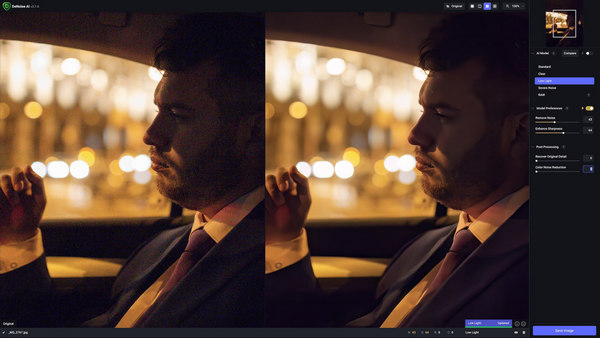
ビデオ安定化: 安定した映像の重要性を認識し、Topaz Video Enhance AI にはビデオ安定化機能が含まれています。これにより、カメラの揺れやモーションブラーの影響が軽減され、よりスムーズでプロフェッショナルな見た目のビデオが得られます。
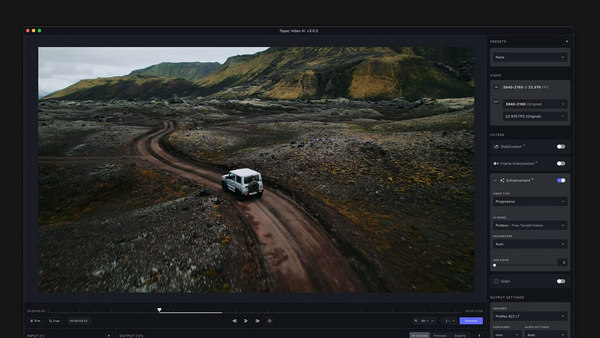
カラーグレーディング: このソフトウェアはカラー グレーディング用のツールを提供し、ユーザーがビデオの色特性を最適化および強化できるようにします。この機能により、ユーザーは希望の視覚的なトーンと雰囲気を実現できます。
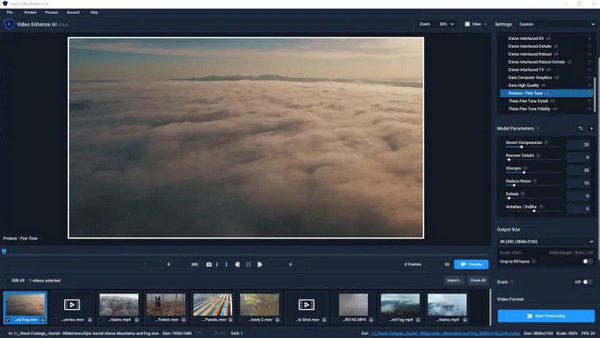
マルチスレッドのプレビューとエクスポート: ユーザーは、マルチスレッドのプレビューとエクスポートの追加によりワークフローの効率が向上するという恩恵を受けます。この機能により、プレビューとエクスポートのプロセスが高速化され、ユーザー エクスペリエンスが向上します。
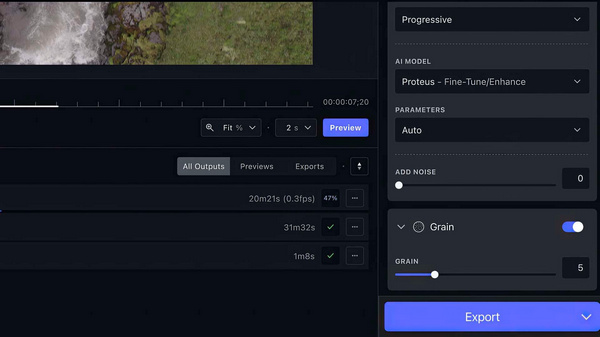
Topaz Video Enhancement AI は、細部を鮮明にし、ノイズを低減し、全体的な品質を向上させることで、ビデオの見栄えを良くするツールです。ただし、これを使用するには強力なコンピューターが必要な場合があり、その動作方法については少し学習が必要になる場合があります。あなたがプロであっても、単にビデオを作るのが好きなだけであっても、Topaz Video AI はビデオを素晴らしく見せるためのツールをたくさん提供します。
パート 3. Topaz Video AI をビデオ強化に使用する方法?
Topaz Video AI を使用してビデオを強化する方法は次のとおりです。
ステップ1。 ツールをダウンロードしてコンピューターにインストールします。
ステップ2。 クリック ブラウズ ボタンをクリックしてビデオファイルをインポートします。
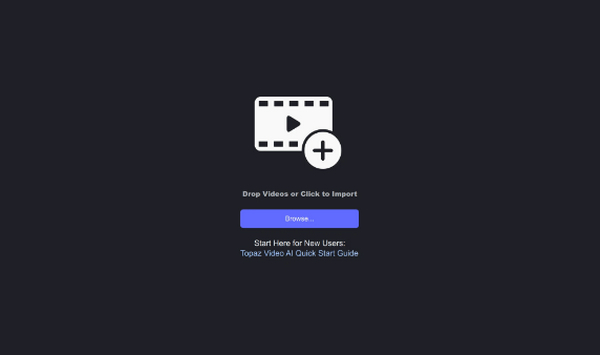
ステップ3。 右上隅にある「プリセット」メニューを見つけます。ビデオを 4K 解像度にアップグレードするという目標に合った適切な設定を選択してください。
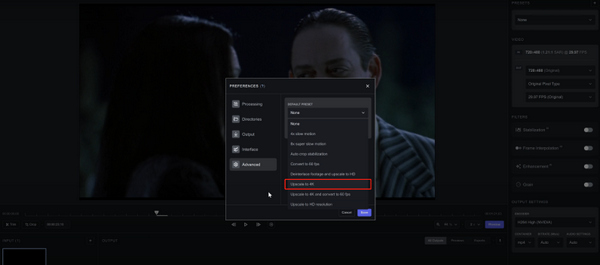
ステップ4。 ビデオの AI モデルを選択し、その他の設定を手動で微調整します。
ステップ5。 ここで、プレビューするには、 プレビュー ボタン。ズーム ツールを使用して結果を確認します。
ステップ6。 強化されたビデオに満足したら、目的のエクスポート形式を選択します。クリック 書き出す ファイルを生成し、元のビデオと同じフォルダーに自動的に保存します。
Topaz Video AI を使用してビデオを強化する場合は、望ましい結果を達成するために設定を探索して微調整することを忘れないでください。エクスポートする前にプレビュー機能を使用して満足度を確認し、ビデオ品質を 4K 解像度にアップグレードするシームレスなプロセスをお楽しみください。
パート 4. Topaz Video AI の 3 つの代替案
Topaz Video AI は高価であり、ユーザーが使用しているデバイスに特定の要件を必要とするため、一部のユーザーでは機能しない可能性があります。これらの要素の一部が期待を満たさない場合、Topaz Video AI には他の代替手段があります。そのため、Topaz Video AI が好みに合わない場合に探すべきツールは次のとおりです。
FVC Video Converter Ultimate - ビデオエンハンサー
ザ・ FVCビデオコンバーターアルティメット 単なるビデオ変換ツール以上の機能を備えています。このソフトウェアは高度なビデオ エンハンサー機能を提供し、ビデオ解像度を簡単にアップスケーリングできます。ユーザーは、ビットレート、サンプルレート、フレームレート、解像度などの重要なビデオの詳細を好みに合わせて柔軟に微調整できます。さらに、このソフトウェアは AI アルゴリズムを採用して完全に自動でビデオを強化し、効果的なアップスケーリングを実現します。さらに、明るさとコントラストを調整し、ビデオノイズを除去し、ビデオの揺れを軽減するオプションも提供します。
このツールを使用するには、次の手順に従います。
ステップ1。 FVC Video Converter Ultimate をデスクトップにダウンロードしてインストールします。
無料ダウンロードWindows7以降の場合安全なダウンロード
無料ダウンロードMacOS10.7以降の場合安全なダウンロード
ステップ2。 そこには 4 つのタブが表示されます。右側の部分で、 ツールボックス タブ。
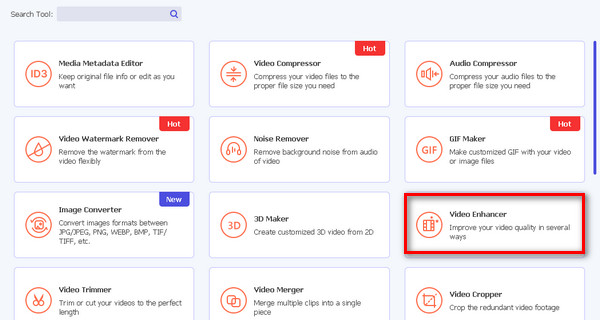
ステップ3。 選択する ビデオエンハンサー.
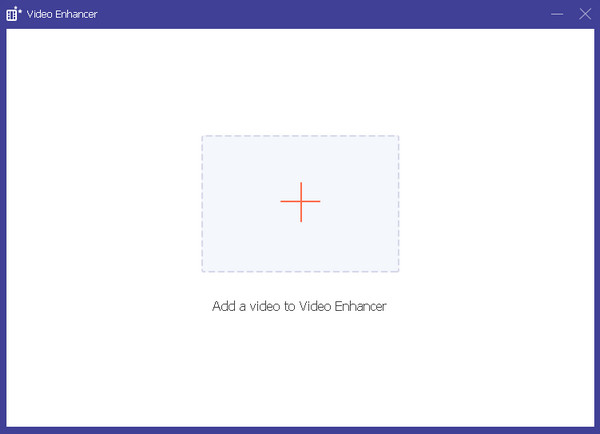
ステップ4。 ここで、赤いプラスボタンをクリックして、アップスケーリングするビデオを追加します。
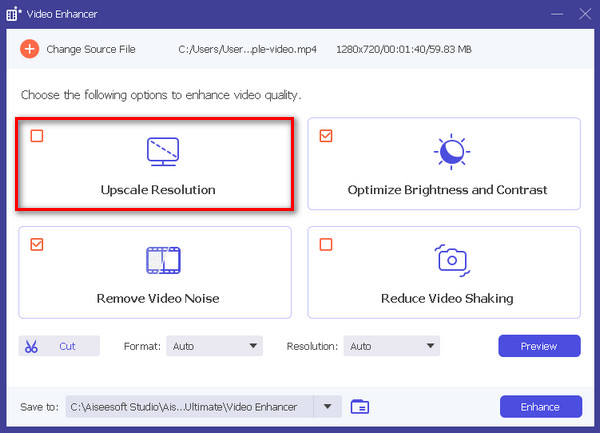
ステップ5。 次に、 高級解像度 をクリックします 強化する ボタン。
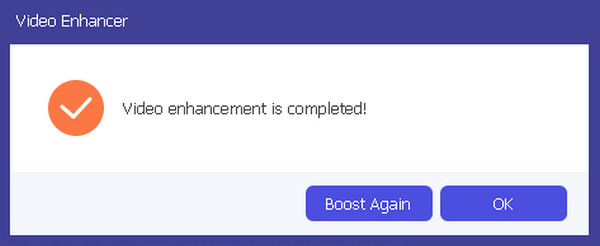
ステップ6。 完了すると、再度ブーストするか、または問題ないかを示すメッセージが表示されます。
このユーザーフレンドリーなツールは、ビデオの変換とそのビジュアル品質の向上という 2 つの目的を真に果たします。
DVDFab ビデオ エンハンサー AI
DVDFab Video Enhancer AI は、高度な人工知能を使用してビデオ品質を向上させ、解像度を高めるために作成されたソフトウェアです。このツールは、ニューラル ネットワークでトレーニングされた高度な AI モデルと超解像度テクノロジーを組み合わせて利用し、平均以下の画質と低解像度のビデオや映画の視覚的な魅力を自動的に向上させます。
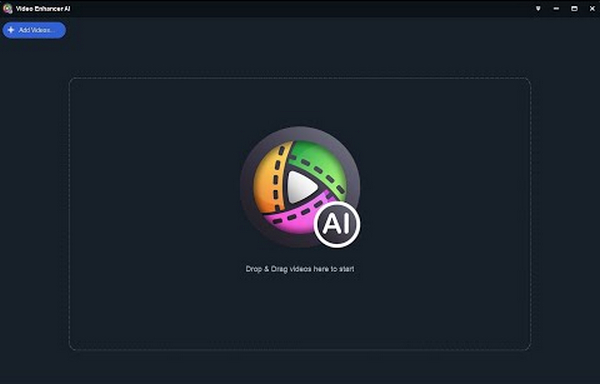
このツールを使用するためのクイックガイドは次のとおりです。
ステップ1。 ツールをダウンロードしてインストールします。
ステップ2。 アップスケーリングするビデオ ファイルをクリックまたはドラッグします。あなたがしたい場合は AIツールで画像を使った動画を作成する、ここで画像をアップロードできます。
ステップ3。 プロセスを開始するには、 開始 ボタン。
ステップ4。 最後に、 書き出す アップスケールされたビデオを保存するボタン。
DVDFab Video Enhancer AI は、高度な人工知能を使用してビデオの品質と解像度を向上させるように設計された強力なツールです。ユーザーフレンドリーなインターフェイスにより、低解像度のビデオの視覚的魅力を高めるための簡単で高品質なソリューションが保証されます。
AVCLabs ビデオ エンハンサー AI
AVCLabs Video Enhance AI は、AVCLabs Inc. によって開発されたソフトウェア ソリューションです。高度な AI テクノロジーを使用してビデオ品質を向上させ、ビデオをアップスケールするように完全に作られています。ビデオの鮮明度を高め、ノイズを低減し、鮮やかな色を追加し、解像度を高める機能があります。このソフトウェアは、古い映像や低品質の映像を修正するのに特に便利で、スムーズなスローモーション効果の作成やビデオをより高いフレームレートに変換することも容易にします。
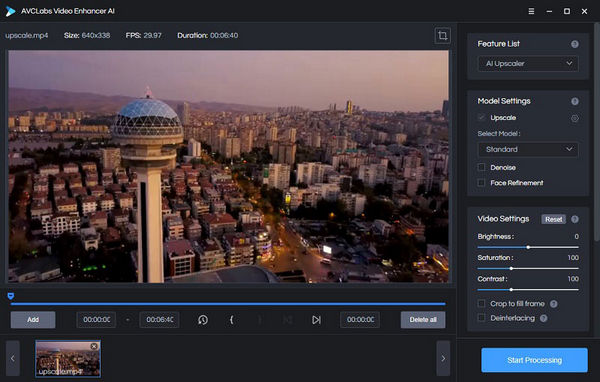
AVCLabs Video Enhancer AI の使用方法に関するクイック ガイド:
ステップ1。 AVCLabs Video Enhancer AI Web サイトにアクセスします。
ステップ2。 アップスケールするファイルを追加するには、 ブラウズ ボタン。
ステップ3。 次に、ソース ファイルを追加し、モデル設定で AI モデルと解像度を選択します。
ステップ4。 ビデオは自動的に 30 秒間プレビューされます。ビデオをクリックするだけで視聴できます。
ステップ5。 すべてのパラメータを設定したら、 処理開始 ビデオをレンダリングするボタン。
ステップ6。 結果に問題がなければ、 書き出す ボタンを押してファイルを保存します。
AVCLabs Video Enhance AI を使用する場合は、最適な結果が得られるように設定を調整することを検討してください。ノイズの低減、色の強調、解像度のアップスケーリング機能があり、古いビデオや低品質のビデオを調整するのに最適な選択肢となることに留意してください。
パート 5. Topaz Video AI に関するよくある質問
Topaz Video AI にはどのようなハードウェアが必要ですか?
Topaz Video Enhancer AI は、強力な GPU (グラフィックス プロセッシング ユニット) によってよりスムーズに動作します。最適なパフォーマンスを得るために、コンピューターに有能な GPU が搭載されていることを確認してください。
Topaz Video AI は使いやすいですか?
Topaz Video Enhance AI はユーザーフレンドリーなインターフェイスを提供しますが、学習曲線が必要になる場合があります。初心者、特にテクノロジーの知識がほとんどない人は、機能や機能に慣れるまでに時間がかかる場合があります。ビデオチュートリアルを利用できると、学習プロセスが容易になります。
Topaz AI には価値がありますか?
Topaz Video Enhance AI の価値は、個人のニーズと好みによって異なります。これはビデオ強化のための強力なツールと考えられており、アップスケーリング、ノイズ低減、安定化などの機能を提供します。ただし、潜在的なユーザーは、その機能を自分の特定の要件と比較して、それが自分の目標に合致しており、投資する価値があるかどうかを判断する必要があります。
Topaz Video AI はどのようなビデオ形式でも使用できますか?
Topaz Video Enhance AI には、特定のビデオ形式との互換性制限がある場合があります。ユーザーは、ソフトウェアの仕様を確認して、最適な結果を得るために好みのビデオ形式がサポートされていることを確認することをお勧めします。
Topaz Video AI は大きなビデオ ファイルをどのように処理しますか?
Topaz Video Enhance AI は大きなビデオ ファイルを処理できるように設計されていますが、処理時間はフッテージのサイズや複雑さなどの特定の要因によって異なる場合があります。大きなビデオ ファイルを扱うユーザーは、処理時間が長くなる可能性があることに留意し、ハードウェアが効率的なパフォーマンスのためのシステム要件を満たしていることを確認する必要があります。
結論
確かに、 Topaz Video Enhance AI 注目すべきツールです。その優れた機能により、ビデオの復元、強化、アップスケールに確実に役立ちます。費用はかかりますが、ビデオの強化にもたらす価値を考えれば、投資する価値があります。ただし、チェックリストを満たさない場合は、3 つの選択肢から選択できます。それぞれの選択肢には、特定のビデオ強化のニーズに応える独自の機能も備わっています。これらの代替手段を検討して、ビデオ コンテンツを変換して完成させるのに最適な方法を見つけてください。



 ビデオコンバーター究極
ビデオコンバーター究極 スクリーンレコーダー
スクリーンレコーダー

